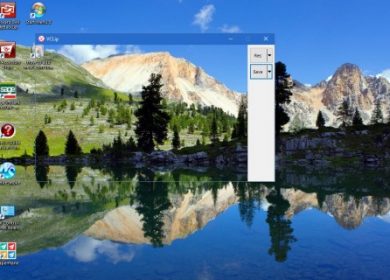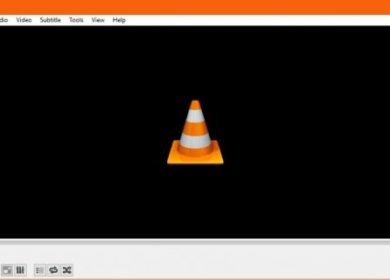L’erreur Watchdog peut prêter à confusion. Un écran bleu avec une émoticône triste apparaît et un message indique que votre PC a rencontré un problème qu’il n’a pas pu résoudre. Et puis, il y a la minuterie de redémarrage.
Ne vous inquiétez pas; vous ne vous faites pas pirater. Le Watchdog est un vérificateur de bogues qui garde un œil sur les programmes Windows et les performances de l’ordinateur. Plus important encore, vous devriez pouvoir le réparer rapidement, et cet article vous propose quelques méthodes éprouvées.
Changement du contrôleur SATA AHCI
C’est une solution plus avancée, et cela prend quelques étapes. Mais si vous suivez les instructions vers le T, vous devriez pouvoir le faire en un rien de temps. Et il est important de noter que les conseils s’appliquent à Windows 10.
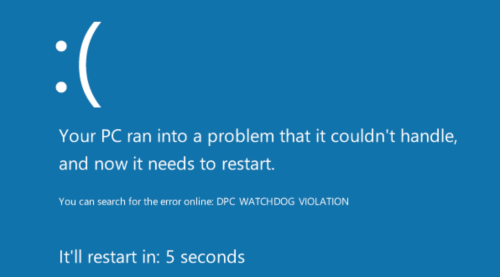
Étape 1
Appuyez sur la touche Windows et X sur votre clavier, puis cliquez sur Gestionnaire de périphériques dans le menu. Vous devez maintenant vous assurer de sélectionner le bon contrôleur.
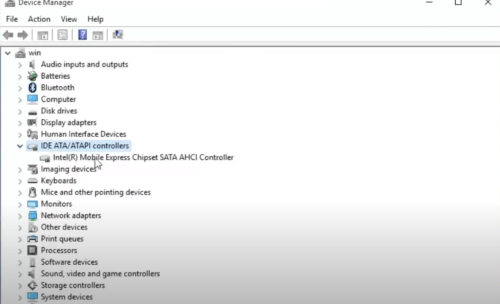
Accédez aux contrôleurs IDE ATA/ATAPI et développez-les. Sélectionnez le contrôleur SATA AHCI, puis cliquez dessus avec le bouton droit de la souris et sélectionnez Propriétés.
Étape 2
Une fois dans Propriétés, cliquez sur l’onglet Pilote et choisissez Détails du pilote. Le iaStorA.sys devrait être sur la liste. Cela dit, vous pouvez cliquer sur OK en bas à droite de la fenêtre.
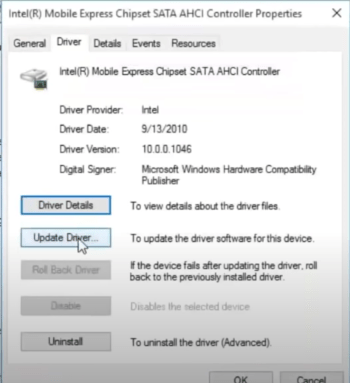
Maintenant, vous pouvez revenir en arrière et mettre à jour le pilote en cliquant sur le bouton correspondant. Une autre fenêtre apparaît et vous devez sélectionner « Parcourir mon ordinateur pour un logiciel de navigation ».
Étape 3
Dans la fenêtre suivante, sélectionnez « Me laisser choisir parmi une liste de pilotes disponibles sur mon ordinateur ». Ensuite, cliquez sur « Standard SATA AHCI Controller » et sélectionnez Next en bas de la fenêtre.
Pour que les modifications et les mises à jour prennent effet, redémarrez votre PC.
Correction des erreurs de disque
Un disque dur défectueux est l’un des principaux déclencheurs d’erreurs Watchdog. Vous devez vérifier l’état de vos disques et corriger les erreurs qui pourraient survenir. Le moyen le plus rapide et le plus simple de le faire est d’exécuter une commande d’invite de commande.
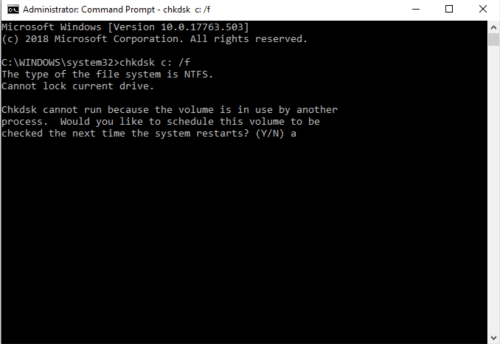
Cliquez sur la recherche Windows et tapez cmd, cliquez avec le bouton droit sur l’application Invite de commandes et sélectionnez « Exécuter en tant qu’administrateur ». Pour vérifier les erreurs, exécutez la commande chkdsk c:/f et appuyez sur Entrée.
Le système peut vous demander de planifier la vérification du volume ultérieurement. Si c’est le cas, tapez Y et appuyez sur Entrée. Si le système détecte des erreurs de disque, suivez les instructions à l’écran pour les corriger.
Notes IMPORTANTES
Il existe des outils tiers qui peuvent rechercher des erreurs de disque et les corriger. Mais il n’est pas nécessaire de perdre du temps avec des outils non natifs, car les commandes d’invite de commande sont simples à utiliser et efficaces.
Vous devriez vérifier toutes les partitions de votre disque dur. Pour ce faire, vous devez spécifier le nom du volume (lettre) dans la commande. Par exemple, exécutez chkdsk c:/r ou chkdsk c:/d pour inspecter ces volumes.
Le système essaiera automatiquement d’identifier les secteurs corrompus et de récupérer toutes les informations lisibles.
Débarrassez-vous de tous les périphériques externes
Les conflits matériels sont une cause fréquente de l’erreur Watchdog. Cela double si vous avez récemment installé un disque dur externe ou un disque SSD, un scanner, une imprimante, etc.
Commencez par supprimer et déconnecter tous les périphériques et redémarrez ensuite votre ordinateur. Pour déterminer quel périphérique externe vous cause des problèmes, commencez à les reconnecter un par un.
S’il s’agit de la racine du problème, l’erreur Watchdog devrait apparaître au moment où vous connectez le coupable. Maintenant, vous devez déconnecter cet appareil et résoudre le problème.
Mise à jour du micrologiciel SSD
Les SSD sont en effet ultra-rapides, mais si le micrologiciel n’est pas pris en charge, vous risquez d’obtenir l’erreur Watchdog. Voici les actions que vous devez entreprendre.
Étape 1
Accédez au Gestionnaire de périphériques – il y a trois façons de le faire :
- Touche Windows + X, puis cliquez sur Gestionnaire de périphériques
- Faites un clic droit sur le menu Démarrer, puis choisissez Gestionnaire de périphériques
- Touche Windows + R, puis tapez msc et appuyez sur Entrée
Étape 2
Pour trouver le modèle et la marque exacts de votre SSD, cliquez sur Disques durs et développez-les. Copiez le numéro de modèle dans votre Presse-papiers et accédez au site Web du fabricant pour obtenir le dernier micrologiciel.
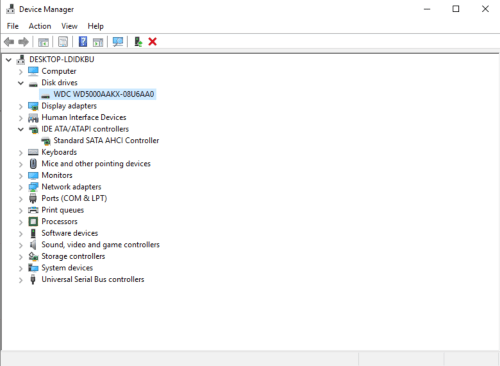
Après avoir installé le micrologiciel, redémarrez votre PC et vérifiez si l’erreur Watchdog réapparaît.
Débarrassez-vous du logiciel que vous avez récemment installé
De nouvelles applications et mises à jour logicielles peuvent déclencher l’erreur Watchdog. Pour supprimer l’erreur, vous devrez désinstaller le logiciel problématique.
Cela arrive souvent si vous décidez d’utiliser deux programmes antivirus en parallèle. Sélectionnez celui que vous souhaitez conserver et désinstallez l’autre. Si vous avez besoin de conserver les deux programmes, en désactiver un peut également faire l’affaire.
Vous devez savoir que les applications de productivité et les logiciels d’entreprise déclenchent rarement l’erreur Watchdog.
Conclusion
L’erreur Watchdog peut être ennuyeuse, principalement parce que Windows ne fait même pas allusion à ce qui se passe. Mais maintenant, vous savez à quel point il est facile de corriger l’erreur. Bien sûr, si l’une des méthodes répertoriées ne fonctionne pas pour vous, essayez-en une autre.
Quand l’erreur est-elle apparue sur votre PC ? Comment cela a-t-il affecté votre productivité, le cas échéant ? Partagez votre expérience avec le reste de la communauté dans les commentaires ci-dessous.